CAD怎么快速修改标注比例
CAD怎么快速修改标注比例?CAD制图时,我们常常要将绘制的图形按比例放大或缩小,所以我们要学会修改缩放比例。但有时候用一张图上在不同位置的缩放比例也不同,怎么才能快速地并且正确的修改自己想要的比例大小呢?今天小编给大家介绍CAD怎么快速修改标注比例的方法,可以提高我们的绘图效率和正确率,下面是详细的教程。
1、如下图,标题栏中的比例是整张图形的标注比例,可以看到是1:10。为了能把孔表达清楚,开孔断面图形在原比例基础上放大了10倍,即断面图的比例是1:1
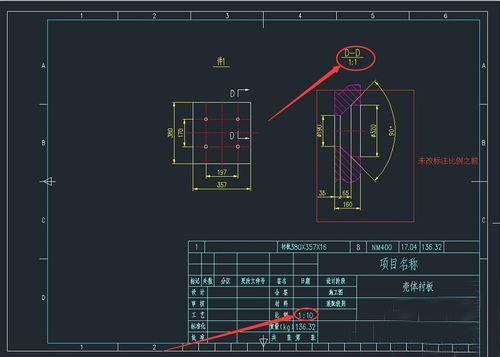
2、选中要修改的标注比例的图形
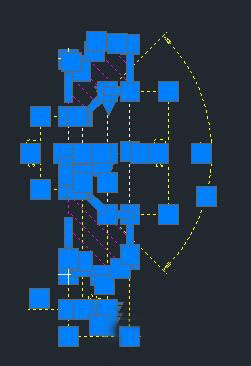
3、单击右键,点击快速选择,打开对话框,依次选择“图层”“尺寸线”,最后确认
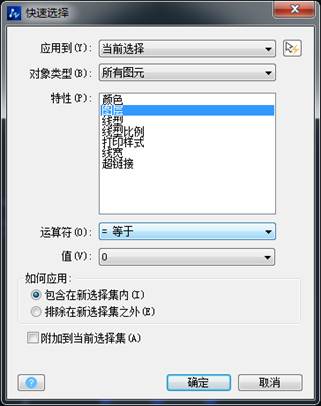
4、回到图形,可以看到只有尺寸线被选中了
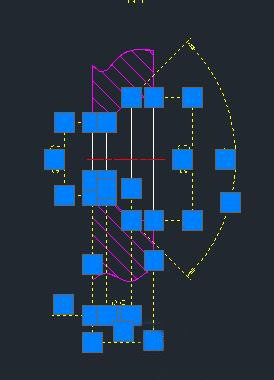
5、按住Ctrl+1,打开特性工具栏,找到标注线性比例,将值改为0.1
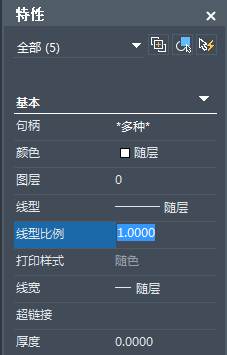
6、返回图形,可以看到该图形的标注尺寸已经改变,成为实际需要的尺寸
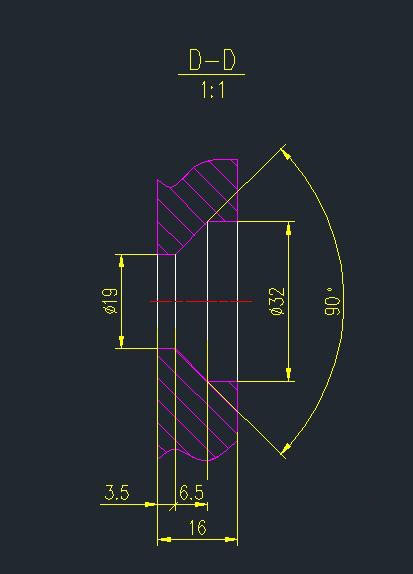
注意事项
作图时一定要分图层,方便后期更改,上述经验已经把所有的标注放到了尺寸线层。以上就是CAD如何快速正确地修改标注比例方法介绍,希望大家喜欢。
推荐阅读:CAD制图初学入门
推荐阅读:模具CAD
·2024中望教育渠道合作伙伴大会成功举办,开启工软人才培养新征程2024-03-29
·中望将亮相2024汉诺威工业博览会,让世界看见中国工业2024-03-21
·中望携手鸿蒙生态,共创国产工业软件生态新格局2024-03-21
·中国厂商第一!IDC权威发布:中望软件领跑国产CAD软件市场2024-03-20
·荣耀封顶!中望软件总部大厦即将载梦启航2024-02-02
·加码安全:中望信创引领自然资源行业技术创新与方案升级2024-01-03
·“生命鸨卫战”在行动!中望自主CAx以科技诠释温度,与自然共未来2024-01-02
·实力认证!中望软件入选毕马威中国领先不动产科技企业50榜2023-12-27
·玩趣3D:如何应用中望3D,快速设计基站天线传动螺杆?2022-02-10
·趣玩3D:使用中望3D设计车顶帐篷,为户外休闲增添新装备2021-11-25
·现代与历史的碰撞:阿根廷学生应用中望3D,技术重现达·芬奇“飞碟”坦克原型2021-09-26
·我的珠宝人生:西班牙设计师用中望3D设计华美珠宝2021-09-26
·9个小妙招,切换至中望CAD竟可以如此顺畅快速 2021-09-06
·原来插头是这样设计的,看完你学会了吗?2021-09-06
·玩趣3D:如何使用中望3D设计光学反光碗2021-09-01
·玩趣3D:如何巧用中望3D 2022新功能,设计专属相机?2021-08-10
·CAD阵列设置技巧2020-03-11
·想让CAD图形移动到绝对坐标原点怎么操作?2024-02-05
·CAD绘制固定座2022-10-11
·CAD图纸一定需要比例的原因分析 2017-12-26
·不修改圆角命令半径,CAD如何让两条线相交2024-02-20
·CAD中绘制多段线的方法介绍2019-01-28
·CAD中点样式的设置技巧2020-02-12
·CAD椭圆弧怎么标注尺寸2017-03-07














